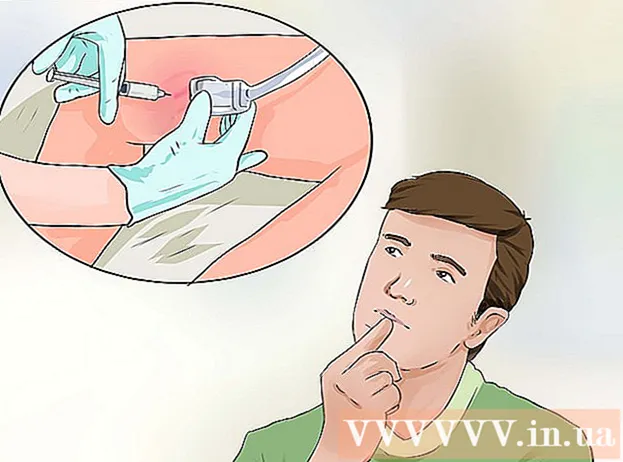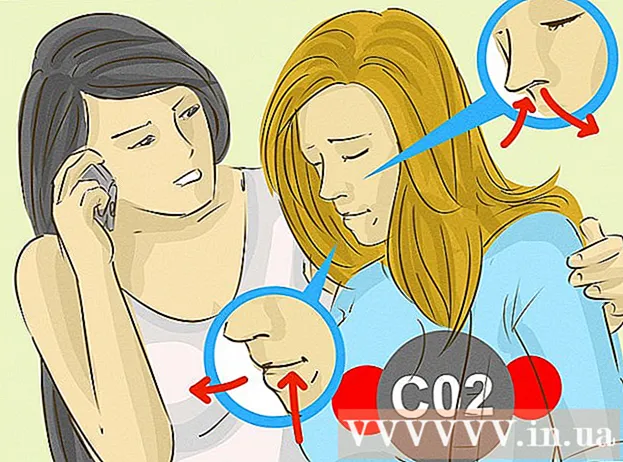著者:
Robert Simon
作成日:
19 六月 2021
更新日:
1 J 2024

コンテンツ
この記事では、コンピューター、電話、またはタブレットでYouTubeチャンネルへのURLパスを見つける方法を説明します。
手順
方法1/2:電話またはタブレットを使用する
YouTubeアプリを開きます。 このアプリには赤い長方形があり、内部に白い三角形があり、通常はホーム画面またはアプリトレイに表示されます。

画面の右上隅にあるアバターをタップします。 メニューが表示されます。
接する 私のチャンネル (あなたのチャンネル)メニューの上部にあります。 YouTubeチャンネルのホームページに移動します。

メニューをタッチ ⁝ 画面の右上隅にあります。
接する シェア (共有)お使いの携帯電話またはタブレットで共有メニューを開きます。

選択 リンクをコピーする (リンクをコピーします。 YouTubeチャンネルへのURLパスがクリップボードに保存されます。
URLを貼り付ける領域を長押しします。 メッセージングアプリを介して他のユーザーにURLを送信したり、ソーシャルメディアに投稿したり、メモとして保存したりできます。小さなメニューが表示されます。
ボタンをタッチ ペースト (ペースト)。 URLパスが画面に表示されます。広告
方法2/2:計算機を使用する
ページにアクセス https://www.youtube.com. YouTubeアカウントにログインしていない場合は、ボタンをクリックしてください サインイン (ログイン)画面右上にログインします。
ページの右上隅にあるアバターをクリックします。
ボタンをクリックします 私のチャンネル (マイチャンネル)メニューの上部にあります。 これにより、チャンネルが開きます。
消去 ?view_as =サブスクライバー アドレスバーのURLパス。 チャンネルへのパスは、画面上部のアドレスバーに表示されます。質問マーク(?)と後ろの文字を削除すると、YouTubeチャンネルへのリンクが表示されます。
URLを強調表示して、 ⌘コマンド+C (Mac)または コントロール+C (PC)。 これにより、URLがクリップボードにコピーされます。これで、貼り付けたい場所をクリックしてを押すことにより、このパスを目的のファイルまたはアプリケーションに貼り付けることができます。 ⌘コマンド+V (Mac)または コントロール+V (PC)。広告